Ortamları kopyalama veya geri yükleme
Ortam yönetimi işlemleri Dynamics 365'teki model temelli uygulamaların (Sales, Customer Service, Field Service, Customer Insights - Journeys ve Project Service Automation) standart bir özelliğidir. Customer Insights - Journeys, ortamlar arasında yönetim yapıyorsanız, yedekleme verilerinizin Dataverse'te depolanmamasını sağlamak için birkaç ek adım sunar.
Customer Insights - Journeys servisleri (Marketing Insights servisleri dahil), Customer Insights - Journeys ortamınızla eş zamanlı çalışır ve bu nedenle kendi yaşam döngülerini izlerler. Bu servislere kullanıcılar tarafından doğrudan erişilemez ve içerdikleri veriler bir Customer Insights - Journeys ortamını kopyalarken, yedeklerken veya kurtarırken dahil edilmez. Bu, bir ortamı kopyaladığınızda, yedeklediğinizde veya geri yüklediğinizde etkileşim kayıtlarının (e-posta tıklamaları ve web sitesi ziyaretleri gibi) ve dosyaların (e-postalarda ve pazarlama sayfalarında kullanılanlar gibi) dahil edilmediği anlamına gelir.
Önemli
Bu konu, Customer Insights - Journeys uygulamasının yüklü olduğu ortamlarla çalışırken geçerli olan özel durumlar hakkında ayrıntılar sağlar. Tüm diğer yönetim görevleri için Ortamlara genel bakış konusuna bakın ancak önce bu konuyu okuyun.
İpucu
Microsoft Power Platform yönetim merkezinde başka uygulamalar yüklemediyseniz, yükleme yönetimi alanını kullanabilmeniz için bir ortam oluşturmanız gerekir. Daha fazla bilgi: Yönetim merkezinde Power Platform ortamları oluşturma ve yönetme.
Bir Customer Insights - Journeys ortamını başka bir ortama kopyalama
Customer Insights - Journeys çeşitli özel hizmetler ve diğer bileşenlerle etkileşimde olduğundan, Customer Insights - Journeys'in yüklü olduğu ortamlara veya ortamlardan kopya oluştururken ekstra dikkatli olmalısınız.
Uyarı
Customer Insights - Journeys'in yüklü olmadığı diğer birçok Dynamics 365 ortamında yapabileceğiniz gibi Customer Insights - Journeys ortamının basit bir kopyasını alamazsınız. Bu makaledeki adımları izlemeden basit bir kopya yaparsanız, ortaya çıkan kopya tam olarak çalışmayacaktır.
Uyarı
Bu yordam, hedef ortamı tamamen siler. Customer Insights - Journeys hedef ortama yüklenirse, tamamen kaldırılır ve tüm veriler (etkileşim kayıtları dahil) silinir. Önce hedef ortamı yedekleseniz bile, yedekleme etkileşim verilerini içermez. Hedef ortamdaki etkileşim verilerini korumanız gerekirse, etkileşim verileri için veritabanını yedeklediğinizden emin olun. Giden pazarlama verileri ve etkileşim verilerini blob depolamaya yedekleme hakkında daha fazla bilgi için bkz. Power BI ile özel analizler oluşturma. Gerçek zamanlı yolculuklar için, etkileşim verilerinizi dışarı aktarmak ve depolamak için Fabric'e Dataverse bağlayıcısı kullanın.
Önemli
Kopyalanan ortamınız kendi Customer Insights - Journeys lisansını gerektirir. Hedef ortamda Customer Insights - Journeys zaten yüklüyse kopya otomatik olarak bu lisansı devralır (bir şey yapmanız gerekmez). Hedef ortamda Customer Insights - Journeys yüklü değilse, kopyayı başlatmadan önce kiracınız için kullanılmayan bir Customer Insights - Journeys lisansınız olduğundan emin olmanızı ve yoksa satın almanızı öneririz. Kopyalamadan önce mevcut bir Customer Insights - Journeys lisansınız yoksa kopya bağlantısı kesilmiş bir durumda sona erer; bu da birçok temel özelliğin çalışmayacağı anlamına gelir (ilgili hata iletileri gösterilir). Bu durumda, yeni bir Customer Insights - Journeys lisansı satın alabilir ve yeni kopyanıza uygulamak için kurulum yönetimi deneyimini kullanabilirsiniz.
Not
Bir destek ortamına kopyalıyorsanız, yönergeler için bkz. Destek ortamına bir üretim ortamı kopyalama. Diğer tüm kopya türleri için, burada okumaya devam edin.
Adım 1: Kaynak ortamınızı hazırlama
Kaynak ortam, kopyalama işleminin kaynağı olan Customer Insights - Journeys ortamıdır. Kaynak ortamınızı kopyalama için hazırlamak üzere Kurulum yönetim alanını açın ve Customer Insights - Journeys uygulaması ve ilgili çözümlerinin Customer Insights - Journeys'i güncel tutma bölümünde açıklandığı gibi kaynak ortamınızda tamamen güncel olduğundan emin olun.
Adım 2: Hedef ortamınızı hazırlama
Hedef ortam, kopyalama işleminin hedefi olan ortamıdır. Kaynak ortamda olduğu gibi, Customer Insights - Journeys kaynak ortama, hedef ortama veya her ikisine de kuruluysa kopyalamadan önce hedef ortamı hazırlamanız gerekir.
Not
Bir üretim ortamını yedeklemek ve geri yüklemek için öncelikle bunu korumalı alana dönüştürün, yedekleme işlemlerini gerçekleştirin ve ardından tekrar üretim ortamına dönüştürün. Kopyalama ve yedekleme ve geri yükleme gibi ortam yaşam döngüsü işlemlerine üretim ortamlarında izin verilmez. Ayrıntılar için bkz. Korumalı alanı üretim ortamına dönüştürme. Kiracı üzerinde hedef ortamı halihazırda mevcut olmalıdır. Hedef ortamı Power Platform yönetim merkezinin Ortamlar sayfasında görebilirsiniz. Bir hedef ortamınız (korumalı alan) yoksa Microsoft Desteği'ne başvurun.
Hedef ortamı hazırlamak için, kopyayı başlatmadan önce aşağıdakileri yapın:
- Customer Insights - Journeys ortamında giden pazarlama vardı ise ve bir Power Apps portalıyla tümleştirildiyse portalı Portal sıfırlama'da açıklandığı gibi sıfırlayın. Bu önemlidir, çünkü portal lisansınızı başka bir yerde kullanılmak üzere serbest kalmıştır.
- Sıfırlama işleminden sonra portal Power Platform yönetici merkezi altında "yapılandırıldı" olarak gösterilmeye devam eder ancak yeni, kopyalanmış veya geri yüklenen kurulum ayarlamak için kurulum yönetim alanını kullandığınızda artık bunu seçebilirsiniz.
- [İsteğe bağlı] DNS bölgelerinizi boşaltmak için, etki alanı kimlik doğrulaması sırasında oluşturulan tüm DNS kayıtlarını kaldırın. Bu adım sırasında DNS kayıtlarını kaldırmazsanız, ortam kopyalandıktan sonra hangi kayıtların kullanıldığını belirlemenin bir yolu olmaz.
Uyarı
Diğer kuruluşlarda kullanılan etki alanlarının DNS kayıtlarını kaldırmayın.
Adım 3: Ortamı kopyalama
Kaynak ve hedef ortamlarınız hazırlandıktan sonra, Bir ortamı kopyala'da açıklanan yordamı izleyerek kopyayı yapmaya hazırsınız.
Her şeyin mi yoksa Sadece Özelleştirme ve şemaların mı kopyasını oluşturacağınızı seçerken özellikle dikkat edin.
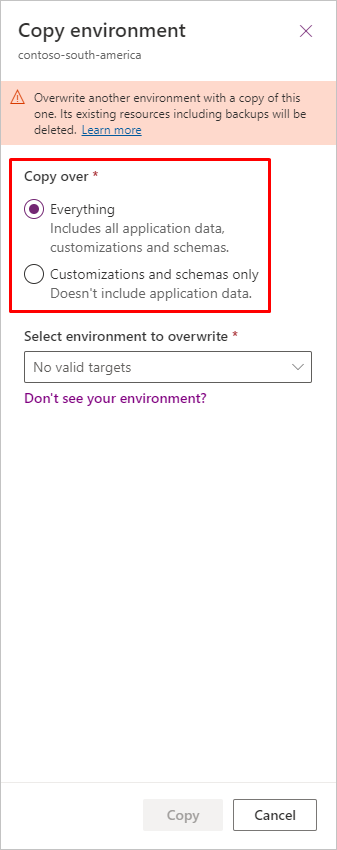
Adım 4: Hedef ortamı kullanmak üzere hazırlama
Kopyanızı oluşturduktan sonra aşağıdaki adımları tamamlamanız gerekir:
- Hedef ortamın yönetim modunda olmadığından emin olun. Bu ayar ve devre dışı bırakma hakkında daha fazla bilgi için bkz. Yönetim modu.
- Servis yüklemesini yenilemek için uygulamayı yeniden yükleyin. Servisleri yenilemek için:
- admin.powerplatform.microsoft.com>Kaynaklar>Dynamics 365 Apps yolunu izleyin ve Dynamics 365 Customer Insights veya Dynamics 365 Marketing seçeneklerini belirleyin.
- Üç nokta ile açılır menüyü seçin ("...") ve ardından Yönet'i seçin.
- Servisleri yeniden yüklemek için üzerinde çalıştığınız ortamı bulun ve Customer Insights - Journeys için Yükle'yi seçin.
- Kopyanın kaynağında giden pazarlama yüklüyse, Customer Insights - Journeys uygulamasında Ayarlar Sürümler> içinde Etkinleştirmek için bir seçenek görürsünüz. Giden pazarlamayı hedefle eşleşecek şekilde yeniden etkinleştirin.
Önemli
Customer Insights - Journeys'i yeni bir ortama kopyaladıktan sonra, yeni ortamı etki alanınıza bağlamanız ve e-postalar için kimliğini doğrulamanız gerekir. Bunu yapmak için alan ayarlarınızı yeniden kontrol etmeniz ve DNS kayıtlarını güncellemeniz gerekir. Daha fazla bilgi: Etki alanlarınızın doğrulamasını.
Yedekleme oluşturma ve geri yükleme
Kopyalama işlemlerinde olduğu gibi, Yedekleme ve geri yükleme işlemleri genellikle Customer Insights - Journeys yüklendiğinde birkaç ek adım gerektirir.
Önemli
Kopyalama işleminin veya yedeklem ve farklı bir ortama geri yüklemenin aksine, yedekleme ve aynı ortamda geri yükleme, tüm analizleri ve etkileşim verilerini korur. Analiz verileri, aynı ortama geri yüklediğiniz sürece, geri yüklemeyi seçtiğiniz zamana geri gönderilir. Tüm yedekleme ve geri yükleme işlemleri için, geri yükleme tarihi ile geçerli gün arasındaki dönemde çalıştırılmış olan tüm yolculukların istemeden yeniden çalıştırılmadığından ve müşterilerinize gönderilen iletileri yinelemediğinden emin olmak için yolculukların ve e-postaların yeniden yayımlanması gerekir.
Uyarı
Verileri Customer Insights - Journeys'de geri yüklerseniz, tüm izinler yedekleme yapıldığı sırada içinde bulunduğu duruma geri döner. Bu, izin verilerinin geçersiz olmasına neden olabilir. Komplikasyonları önlemek için, geri yükleme işlemini başlatmadan önce tüm izin verilerini Excel'e verin ve geri yükleme tamamlandıktan sonra başvuru olarak kullanın.
Otomatik sistem yedekleri
Microsoft, Customer Insights - Journeys uygulaması yüklü olanlar da dahil olmak üzere tüm Dynamics 365 ortamlarının günlük yedekleme kopyalarını otomatik olarak alır. Diğer kopya ve yedekleme türleri gibi, otomatik sistem yedeklemeleri de tam kuruluş veritabanını içerir, ancak pazarlama hizmetlerinde depolanan etkileşim kayıtlarını veya görüntü dosyalarını içermez. Sistem yedeklemeleri birkaç gün saklanır ve sonra silinir.
Dynamics 365'teki otomatik yedeklemeler hakkında daha fazla bilgi için Sistem yedeklemelerine bakın.
Pazarlama hizmeti verilerini blob depolamaya yedekleme hakkında daha fazla bilgi için bkz. Power BI ile özel analizler oluşturma.
İsteğe bağlı yedekleme oluşturma
İstediğiniz zaman isteğe bağlı yedekleme oluşturabilirsiniz, ancak Customer Insights - Journeys kaynak ortamınıza yüklendiğinde, aşağıdaki yordamı kullanarak birkaç ek önlem almanız gerekir:
Yükleme yönetim alanını açın ve Customer Insights - Journeys uygulaması ve ilişkili çözümlerinin Customer Insights - Journeys'i güncel tutma bölümünde açıklandığı gibi üretim ortamınızda güncel olduğundan emin olun.
Ortamları yedekleme ve geri yükleme bölümünde açıklandığı gibi, isteğe bağlı yedeklemeyi her zamanki gibi oluşturun.
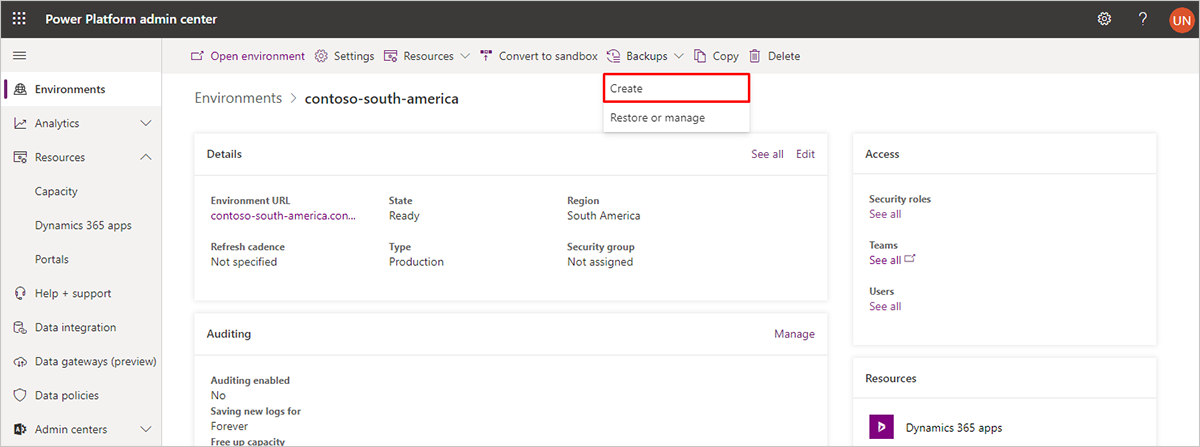
Otomatik yedeklemelerde olduğu gibi, isteğe bağlı yedeklemeler tam kuruluş veritabanını içerir ancak etkileşim kayıtlarını veya pazarlama hizmetlerinde depolanan görüntü dosyalarını içermez. Pazarlama hizmeti verilerini blob depolamaya aktarma hakkında daha fazla bilgi için bkz. Power BI ile özel analizler oluşturma.
Aynı ortama bir yedeği geri yükleme
- Aynı ortama bir yedeği geri yüklemek için, bunu Üretim türü bir ortamda yapıyorsanız, önce Korumalı Alan ortamına dönüştürmeniz gerekir. Power Platform Yönetim Merkezi'ndeki Ortamlar sayfasında, ortamı seçin ve sayfanın üst kısmındaki düğme şeridinde Korumalı Alana Dönüştür düğmesini seçin
- Ortamın yanında ..., Yedekleme ve geri yükle seçeneğini belirleyin ve ardından Geri yükle veya yönet'i seçin.
- Sistem yedeği seçmek için bir tarih ve saat seçin veya el ile yedekleme seçmek üzere El ile öğesini seçin.
- Yan bölmede geçerli ortamı seçin.
- Eylemi tamamlamak için Geri yükle'yi seçin.
Başka bir ortamın üzerine yedekleme geri yükleme
Herhangi bir isteğe bağlı veya otomatik sistem yedeklemesini kullanılabilir korumalı alan ortamına (yedeklemeyi aldığınız ortam dışında) kolayca geri yükleyebilirsiniz. Ancak kopyalama işlemlerinde olduğu gibi, önce hedef ortamı hazırlamanız gerekir.
Uyarı
Bu yordam, hedef ortamı tamamen siler. Customer Insights - Journeys hedef ortama yüklenirse, tamamen kaldırılır (lisans serbest bırakılacaktır) ve tüm veriler (dosyalar ve etkileşim kayıtları dahil) silinir. Önce hedef ortamı yedekleseniz bile, yedekleme etkileşim verilerini içermez bu nedenle bunları ayrı olarak korumanız gerekir. Giden pazarlama verileri ve etkileşim verilerini blob depolamaya yedekleme hakkında daha fazla bilgi için bkz. Power BI ile özel analizler oluşturma. Gerçek zamanlı yolculuklar için, etkileşim verilerinizi dışarı aktarmak ve depolamak için Fabric'e Dataverse bağlayıcısı kullanın.
Önemli
Kopyalanan ortamınız kendi Customer Insights - Journeys lisansını gerektirir. Hedef ortamda Customer Insights - Journeys zaten yüklüyse kopya otomatik olarak bu lisansı devralır (bir şey yapmanız gerekmez). Hedef ortamda Customer Insights - Journeys yüklü değilse, kopyayı başlatmadan önce kiracınız için kullanılmayan bir Customer Insights - Journeys lisansınız olduğundan emin olmanız veya yoksa satın almanız gerekir. Kopyalamadan önce mevcut bir Customer Insights - Journeys lisansınız yoksa kopya bağlantısı kesilmiş bir durumda sona erer; bu da birçok temel özelliğin çalışmayacağı anlamına gelir (ilgili hata iletileri gösterilir). Bu durumda, Microsoft Yönetim Merkezi aracılığıyla yeni bir Customer Insights - Journeys lisansı satın alabilir ve yeni kopyanıza uygulamak için kurulum yönetimi deneyimini kullanabilirsiniz.
Bir yedeği korumalı alan ortamına geri yüklemek için:
- Hedef ortamınız bir Power Apps portala bağlı giden pazarlama içeriyorsa portalı Portalı Sıfırlama bölümünde açıklandığı gibi sıfırlayın. Bu önemlidir, çünkü portal lisansınızı başka bir yerde kullanılmak üzere serbest kalmıştır. Sıfırlama işleminden sonra portal Power Platform yönetici merkezi altında "Yapılandırıldı" olarak gösterilmeye devam eder ancak yeni, kopyalanmış veya geri yüklenen kurulum ayarlamak için kurulum yönetim deneyimini kullandığınızda artık bunu seçebilirsiniz.
- Yedeklemeyi, Ortamları yedekleme ve geri yükleme'de açıklanan şekilde, her zamanki gibi yeni hazırlanan korumalı alana geri yükleyin.
- Geri yüklenen ortamı aşağıdakileri yaparak kullanmak üzere hazırlayın:
- Geri yüklenen ortamın yönetim modunda olmadığından emin olun. Bu ayar ve devre dışı bırakma hakkında daha fazla bilgi için bkz. Yönetim modu.
- Servis yüklemesini yenilemek için uygulamayı yeniden yükleyin. Servisleri yenilemek için:
- admin.powerplatform.microsoft.com>Kaynaklar>Dynamics 365 Apps yolunu izleyin ve Dynamics 365 Customer Insights veya Dynamics 365 Marketing seçeneklerini belirleyin.
- Üç nokta ile açılır menüyü seçin ("...") ve ardından Yönet'i seçin.
- Servisleri yeniden yüklemek için üzerinde çalıştığınız ortamı bulun ve Customer Insights - Journeys için Yükle'yi seçin.
- Kopyanın kaynağında giden pazarlama yüklüyse, Customer Insights - Journeys uygulamasında Ayarlar Sürümler> içinde Etkinleştirmek için bir seçenek görürsünüz. Giden pazarlamayı hedefle eşleşecek şekilde yeniden etkinleştirin.
Kopyalama veya geri yüklemeden sonra hedef ortam içeriği
Kopyalama ve geri yükleme, Dataverse veritabanınızın ve uygulama çözümü ayarlarınızın ve özelleştirmelerinizin yedeklenmesiyle ilgilidir. Kopyalama, yedekleme ve geri yükleme işlemleri; uygulama hizmetleri, kimlik doğrulama belirteçleri vb. başlatmayı içermez. Bir ortamı kopyaladıktan veya geri yükledikten sonra, hedef ortamınız aşağıdaki gibi ayarlanacaktır:
- Ortaya çıkan kopya veya farklı bir ortama geri yükleme, servisler değil, uygulama çözümleriyle birlikte yalnızca gerçek zamanlı yolculuklar ortamı olarak başlayacaktır. Kopyasının veya geri yüklemenin hedefinde arka uç hizmetlerini açmak için, ortamın yalnızca yedeklemeye karşılık çalışmasını istiyorsanız, gerçek zamanlı yolculuk servislerini "yükleme" ek adımlarını tamamlamanız gerekir ( Customer Insights'ı yükleme ve yönetme konusunda anlatılmaktadır). Ayrıca eski giden pazarlama çözümünü hedef ortamda kullanmayı düşünüyorsanız çözümleri ve servisleri hedefe eklemek için Customer Insights - Journeys uygulamasında Ayarlar>Sürümler>Giden pazarlamayı etkinleştir seçeneğine de gitmelisiniz.
- Kopyalarda "Her şeyin" bir kopyasını yapmayı seçtiyseniz kaynak ortamınızın tüm kuruluş veritabanı hedef ortamınıza kopyalanır. Bu, kaynak ortamınızdaki kopyalanan verilerin hedef ortamda görüleceği, ancak hedef ortamdaki çalışmanızın bundan böyle kaynak veritabanınızı etkilemeyeceği anlamına gelir.
- Kopyalarda "Yalnızca özelleştirmeler ve şemalar" için kopya almayı tercih ederseniz tüm uygulamalarınız ve özelleştirmeleriniz hedef ortamda bulunmaya devam eder, ancak kuruluş veritabanı neredeyse boştur; böylece, üretim verilerinizin hiçbiri (e-posta iletileri, portal içeriği ve müşteri yolculukları dahil) orada olmayacaktır.
- Kaynak ortamda yayınlanan tüm kayıtlar (müşteri yolculukları hariç) (e-postalar, müşteri adayı puanlama kayıtları ve daha fazlası gibi) hedef ortamda Taslak durumuna geri döner. Hedef ortamda kullanmak istediğiniz bu kayıtlardan herhangi birini yeniden yayınlamanız gerekir.
Not
Müşteri yolculukları için:
- Tüm Süresi Dolan/Taslak durumundaki yolculujlar olduğu gibi kalır.
- Diğer tüm yolculuklar Taslak durumuna kopyalanır ve özgün yolculuklar Süresi doldu durumuyla özgün yolculuklardaki yerinde kalır.
- Kopyala veya farklı bir ortamda Geri Yükle'yi çalıştırdıktan sonra servis yüklemesini yenilemek için uygulamayı yeniden yüklemeniz gerekir. Servisleri yenilemek için:
- admin.powerplatform.microsoft.com>Kaynaklar>Dynamics 365 Apps yolunu izleyin ve Dynamics 365 Customer Insights veya Dynamics 365 Marketing seçeneklerini belirleyin.
- Üç nokta ile açılır menüyü seçin ("...") ve ardından Yönet'i seçin.
- Servisleri yeniden yüklemek için üzerinde çalıştığınız ortamı bulun ve Customer Insights - Journeys için Yükle'yi seçin.
- Kopyanın kaynağında giden pazarlama yüklüyse, Customer Insights - Journeys uygulamasında Ayarlar Sürümler> içinde Etkinleştirmek için bir seçenek görürsünüz. Giden pazarlamayı hedefle eşleşecek şekilde yeniden etkinleştirin.
- Hedef ortamda yeni bir Customer Insights - Journeys servisleri kümesi oluşturulduğundan, yedekleme yapmış ve aynı ortama geri yüklemiş olmanız dışında, kaynak ortamınızdaki etkileşim verileri (e-posta tıklamaları veya web sitesi ziyaretleri gibi) hedef ortamda kullanılamaz. Aynı ortamda çalışma durumunda, tüm analizler ve etkileşim verileri tutulur. Farklı bir hedef ortam için, kaynak ortamınızı etkilemeden hedef ortamda serbestçe yeni etkileşim verileri oluşturabilirsiniz.
- Daha önce kaynak ortamda yayınlanmış bir e-posta veya sayfayla canlı yayına geçerseniz yayınlanan tasarım, kaynak ortamdaki eski resim URL'lerini kullanmaya devam eder yani bu resimler, kaynak ortamda bulunmaya devam etmek şartıyla yeniden yayımlanan tasarımlarda görünmeye devam eder. Karışıklığı önlemek adına canlı yayına geçmeden önce bu resimleri kullanmak için e-posta ve sayfalarınızı düzenlemenizi kesinlikle öneririz.
- Kaynak ortamınızdaki Customer Insights - Journeys uygulaması giden pazarlama ve Power Apps portalı kullanıyorsa, pazarlama sayfalarını ve etkinlik web sitelerini barındırmak için hedef ortamda yeni bir portal da ayarlamayı seçebilirsiniz (kiracınızda yapılandırılmamış Power Apps portalları lisansı olmasını gerektirir). Portallar isteğe bağlıdır, bu nedenle kaynak ortam kullanıyor olsa bile, isterseniz kopyalanan ortamı içeren bir portalı kullanmamayı seçebilirsiniz.
- Customer Insights - Journeys taşındıktan, geri yüklendikten veya kopyalandıktan sonra durumu Canlı yerine Durduruldu olarak değişir. Taşınan, geri yüklenen veya kopyalanan bir yolculuğu yeniden başlatmak için öncelikle yolculuğu yinelemeniz ve ardından yürütmeniz gerekir.
- Yedeklemeden sonra verileri kaynaktan farklı bir hedef ortamdan geri yüklerseniz, geri yüklerseniz tüm etkileşim verileri, analiz verileri, Customer Voice verileri ve Customer Insights bağlantıları geri yüklenmez. Dataverse'te depolanan tüm mevcut veriler kalır.
Bir ortamı korumalı alan ve üretim durumu arasında değiştirme
Birçok ortam yönetim görevi yalnızca bir korumalı alan ortamı üzerinde bir kopya, yedekleme veya geri yükleme işleminin kaynağı veya hedefi olarak çalışmanıza olanak tanır. Ancak, herhangi bir ortamı istediğiniz zaman korumalı alandan üretime veya üretimden korumalı alana kolayca değiştirebilirsiniz. Customer Insights - Journeys uygulaması bu standart platform işlemini sınırlamaz. Daha fazla bilgi: Ortam türünü değiştirme
Üretim ortamını destek ortamına kopyalama
Microsoft Support, üretim ortamınızın bir kopyasında bekleyen değişiklikleri (genellikle güncelleştirmeler) test etmek için bir servis sunar. Bu servisi kullanmak isterseniz uygun olup olmadığınızı öğrenmek için Microsoft Support ile iletişime geçin. Uygunsanız, Microsoft Support kiracınız üzerinde bir destek ortamı oluşturur ve üretim ortamınızı buna kopyalamanızı ister. Daha fazla bilgi: Destek ortamlarını yönetme
Not
Bir destek ortamına kopyaladığınızda bu makalenin diğer bölümlerde belirtilen özel hazırlıkları yapmanız gerekmez.
Önemli
Destek ortamları 14 gün boyunca kullanılabilir kalır ve sonra silinir.
Üretim ortamını destek ortamına kopyalamak için:
- Zaten kullanılabilir bir destek ortamınız yoksa, talep etmek için Microsoft Destek'e başvurun. Destek ortamınız kiracınız için kullanılabilir olduğunda, bunu Power Platform yönetim merkezinde görebilirsiniz.
- Kopyalamak istediğiniz üretim ortamını seçin ve ardından üst şeritte Kopyala'yı seçin.
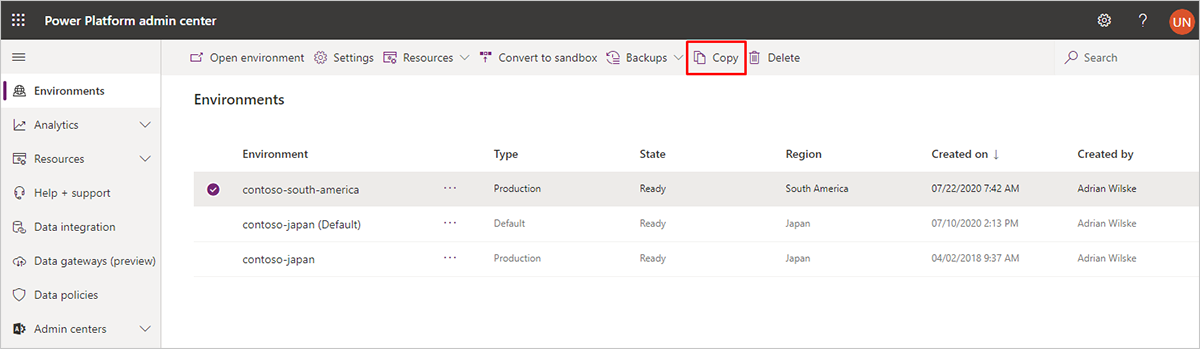
- Ortamı kopyalabölmesi sayfanın sağ tarafında açılır. Aşağıdaki ayarları yapın:
- Ortamı kopyala: Bu, bölmenin üst kısmında kopyalamayı seçtiğiniz ortamın adını göstermelidir.
- Üzerine kopyala: Her Şey'i seçin.
-
Üzerine yazmak için ortam seçin: Sizin için oluşturulan destek ortamının adını seçin. Destek ortamınızın adı servis talebi numaranızı içerir.
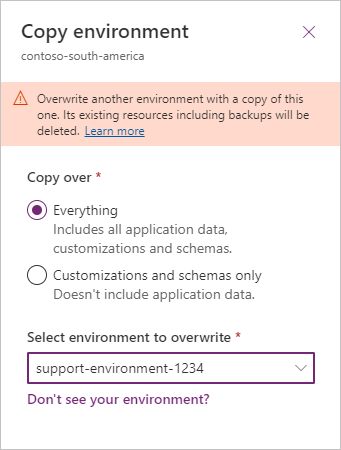
- Hedef ortamı seçtiğinizde, buradaki diğer ayarların çoğu otomatik olarak ayarlanır ve Microsoft Destek'in destek ortamına erişebileceği konusunda sizi uyarmak için bir uyarı gösterilir. Bildirimi okuyun ve şartları kabul ediyorsanız Tamam'ı seçin.
- Üretim ortamınız bir destek ortamına kopyalanır.
Bir Customer Insights - Journeys ortamını sıfırlama veya silme
Standart Dynamics 365 ortamları (Customer Insights - Journeys yüklenmeden) için, bir ortamı sıfırlamak veya silmek üzere Power Platform yönetici merkezini kullanabilirsiniz. Ancak, Customer Insights - Journeys yüklüyse, aşağıdakileri yapmanız gerekir:
- Customer Insights - Journeys ortamı giden pazarlama kullandıysa ve bir Power Apps portalıyla tümleştirildiyse portalı Portal sıfırlama'da açıklandığı gibi sıfırlayın. Bu önemlidir, çünkü portal lisansınızı başka bir yerde kullanılmak üzere serbest kalmıştır. Sıfırlama işleminden sonra portal Power Platform yönetici merkezi altında "Yapılandırıldı" olarak gösterilmeye devam eder ancak yeni, kopyalanmış veya geri yüklenen kurulum ayarlamak için kurulum yönetim alanını kullandığınızda artık bunu seçebilirsiniz.
- Ortamı her zamanki gibi silin veya sıfırlayın. Daha fazla bilgi: Ortamı silme.
Not
Customer Insights - Journeys lisansınız, bir ortamı sildiğinizde veya sıfırladığınızda otomatik olarak serbest bırakılır, böylece bunu başka bir ortama yükleyebilirsiniz.
Uyarı
Bir Customer Insights - Journeys ortamını sıfırladığınızda, Dynamics uygulamalarını etkinleştiren bir uygulama şablonu seçmeniz gerekir. Dynamics uygulamaları, önkoşul çözümleri içeren özel bir şablon gerektirir. Seçtiğiniz uygulama şablonu Dynamics uygulamalarını etkinleştirmiyorsa ortamı silmeniz ve Customer Insights - Journeys uygulamasını farklı bir ortamda sağlamanız gerekir.
Customer Insights - Journeys veya giden pazarlamanın yüklü olduğu bir ortamın URL'sini değiştirin
Standart Dynamics 365 ortamları (Customer Insights - Journeys dahil) için, bir ortamın URL'sini değiştirmek üzere Power Platform yönetici merkezini kullanabilirsiniz. Daha fazla bilgi edinin: Ortamın özelliklerini düzenleme.